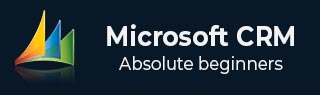
- Microsoft Dynamics CRM 教程
- Microsoft CRM - 主页
- Microsoft CRM - 概述
- Microsoft CRM - 环境
- Microsoft CRM - 功能模块
- Microsoft CRM - 实体和记录
- Microsoft CRM - 字段
- Microsoft CRM - 表单
- Microsoft CRM - 搜索
- Microsoft CRM - 网络资源
- JScript 网络资源
- HTML 网络资源
- Microsoft CRM - 工作流程
- Microsoft CRM - 插件
- Microsoft CRM - 插件注册
- Microsoft CRM - 网络服务
- Microsoft CRM - 解决方案
- Microsoft CRM 有用资源
- Microsoft CRM - 快速指南
- Microsoft CRM - 有用的资源
- Microsoft CRM - 讨论
Microsoft Dynamics CRM - 快速指南
Microsoft Dynamics CRM - 概述
客户关系管理 (CRM) 是一个用于管理公司与当前和未来客户互动的系统。它通常涉及使用技术来组织、自动化和同步销售、营销、客户服务和技术支持。CRM 可以通过组织和自动化业务流程来帮助降低成本并提高盈利能力,从而培养客户满意度和忠诚度。
微软动态客户关系管理
Microsoft Dynamics CRM 是 Microsoft 开发的客户关系管理软件包,专注于增强任何组织的客户关系。该产品开箱即用,主要侧重于销售、营销和客户服务领域,尽管 Microsoft 一直将 Dynamics CRM 作为 XRM 平台进行营销,并鼓励合作伙伴使用其专有(基于 .NET)框架对其进行定制。近年来,它还发展成为由 CRM 驱动的分析平台。
CRM 解决方案可用于提高组织的销售效率和营销效率,处理完整的客户支持链,并提供社交洞察、商业智能以及许多其他开箱即用的功能和特性。作为一款产品,Microsoft Dynamics CRM 还为在手机和平板电脑上使用 CRM 应用程序提供全面的移动支持。
在撰写本教程时,CRM 的最新版本是 CRM 2016。但是,在本教程中,我们将使用 CRM 2015 Online 版本,因为它是最新的稳定版本,并且在许多组织中经常使用。尽管如此,即使您使用任何其他版本的 CRM,本教程中的所有概念仍然适用。
产品供应
Microsoft Dynamics CRM 分为两类 -
客户关系管理在线
CRM Online 是 Microsoft Dynamics CRM 的基于云的产品,其中所有后端流程(例如应用程序服务器、设置、部署、数据库、许可等)均在 Microsoft 服务器上进行管理。CRM Online 是一种基于订阅的产品,对于可能不想管理 CRM 实施中涉及的所有技术细节的组织来说是首选。您可以在几天(而不是几周、几个月或几年)内开始设置系统,并通过浏览器在网络上访问它。
CRM 本地部署
CRM 本地部署是 Microsoft Dynamics CRM 的定制性更强、更强大的产品,其中 CRM 应用程序和数据库将部署在您的服务器上。该产品允许您控制所有数据库、自定义、部署、备份、许可以及其他网络和硬件设置。一般来说,想要定制 CRM 解决方案的组织更喜欢本地部署,因为它提供更好的集成和定制功能。
从功能的角度来看,这两种产品都提供类似的功能;然而,它们在实施方面存在显着差异。下表总结了差异。
| 客户关系管理在线 | CRM 本地部署 |
|---|---|
| 这是微软提供的基于云的解决方案,其中所有服务器和数据库都由微软管理。 | 这是 Microsoft 提供的本地解决方案,其中服务器和数据库由客户管理。 |
| 您可以在几天内开始使用在线产品。您需要为移动中的用户和使用的空间付费。 | 设置本地产品需要技术技能以及足够的时间来设置 CRM 实例并使其运行。 |
| 它支持相对较少的定制和扩展。 | 它支持相对更多的定制和扩展。 |
| CRM Online 不提供执行手动数据备份和恢复选项的功能,因为数据库托管在 Microsoft 服务器上。但是,Microsoft 每天都会执行数据库备份。 | 本地 CRM 提供了管理数据库的完整能力。 |
| CRM Online根据数据存储限制有多种方案,如5GB、20GB等。 | 本地 CRM 对存储大小没有任何此类限制,因为数据存在于您自己的服务器上。 |
| CRM Online 提供内置功能,例如洞察、社交聆听、分析等。 | 本地 CRM 需要为这些功能支付额外费用。 |
| CRM Online支持自动更新到未来版本。 | CRM 本地更新需要由管理员安装。 |
访问客户关系管理
可以通过以下任何选项访问 Microsoft Dynamics CRM -
- 浏览器
- 手机和平板电脑
- 外表
产品竞争对手
Microsoft Dynamics CRM 无疑是 CRM 领域的顶级产品之一。但是,以下是与 Microsoft Dynamics CRM 竞争的其他产品。
- Salesforce.com
- 甲骨文
- 树液
- 贤者客户关系管理
- 糖业客户关系管理
- 网络套件
产品版本
Microsoft Dynamics CRM 从 2003 年的 1.0 版本开始多年来不断发展。最新版本(截至撰写本文时)是 2015 年。以下是发行版本的时间顺序列表 -
- 微软客户关系管理1.0
- 微软客户关系管理1.2
- 微软动态客户关系管理3.0
- 微软动态客户关系管理4.0
- 微软动态客户关系管理 2011
- 微软动态客户关系管理 2013
- 微软动态客户关系管理 2015
- 微软动态客户关系管理 2016
Microsoft Dynamics CRM - 环境
让我们从设置 CRM 环境开始。我们将使用 CRM 2015 的在线版本,因为在线版本提供 1 个月的免费试用访问权限。通过这样做,您将不需要购买任何许可证来学习 CRM。
注意- 由于 Microsoft Dynamics CRM 是一个不断发展的产品,因此当您学习此内容时,您可能会拥有该产品的更新版本。在这种情况下,应用程序的外观可能与您在本教程的屏幕截图中看到的不完全一样。然而,产品的核心概念保持不变。产品的外观和导航可能会发生变化,但是,在大多数情况下,您将能够轻松导航并找到所需的选项。
设置 Microsoft Dynamics CRM 在线帐户
步骤 1 - 导航到以下 URL -
https://www.microsoft.com/en-us/dynamics365/home
如果您以后没有通过此链接看到试用版的选项,只需尝试在 Google 上搜索“Microsoft Dynamics CRM 免费试用版”。
步骤 2 - 单击“免费试用”按钮。这将启动一个包含 3 步的注册过程,如以下屏幕截图所示。在三步注册的第 1 步中,填写必填详细信息,例如姓名、电子邮件和语言。

步骤 3 - 单击“免费试用”按钮。这将启动一个包含 3 步的注册过程,如以下屏幕截图所示。在三步注册的第 1 步中,填写必填详细信息,例如姓名、电子邮件和语言。

步骤 4 - 在三步注册的步骤 3 中,Microsoft 将验证您指定的手机号码。为此,您可以提供您的手机号码并单击给我发短信。然后,它会将 OTP 发送到您的手机,您可以使用该 OTP 进一步进行设置。

步骤 5 - 将创建您的 Office 365 用户 ID。您可以保存此用户 ID 信息以供以后访问。

设置帐户后,它将打开您的 CRM 仪表板,如下所示。

再次强调一下,上面的屏幕截图可能会随着未来的版本而改变,但是设置环境将是一个非常简单的过程。
下载CRM SDK
Microsoft Dynamics CRM 的软件开发工具包 (SDK) 包含重要的代码示例,包括服务器端代码、客户端代码、扩展、插件、Web 服务、工作流程、安全模型等。基本上,SDK 包含您需要的所有开发资源开始使用 CRM。无论您是计划建立一个新的插件项目还是为 CRM 设置一个 Web 服务项目,SDK 都提供了从简单到高级的基本架构和示例,以帮助您入门。现在我们将了解下载和安装 SDK 的步骤。
步骤 1 - Microsoft Dynamics CRM 的每个版本都附带其自己的 SDK 版本。获取正确 SDK 版本的最佳方法是在 Google 上搜索您各自的 CRM 版本。例如,如果您的 CRM 版本是 2015,则尝试搜索“Microsoft Dynamics CRM 2015 SDK”。
步骤 2 - 下载后,运行 exe 安装程序。单击继续。
步骤 3 - 它将要求您选择 SDK 的解压位置。选择您想要保存参考 SDK 的任何适当位置。
步骤 4 - 打开您解压的文件夹。您可以从这里访问所有 SDK 内容。
结论
在本章中,我们通过创建 CRM Online 帐户来设置我们的环境。然后我们下载了 CRM SDK,它将在本教程的后续章节中使用。请务必记下您用于设置帐户的凭据,因为下次登录时将需要这些凭据。
功能模块
整个Microsoft Dynamics CRM是围绕以下功能模块设计的。
- 销售量
- 营销
- 服务管理
这些功能模块通常称为工作区。
了解CRM功能模块
整个CRM应用程序针对不同类型的用户和团队进行了功能划分。因此,如果组织使用 CRM 来管理其流程,则销售团队的用户将使用销售模块下的功能,而营销团队的用户将使用营销模块下的功能。
所有这三个功能模块结合在一起,驱动获得新客户(营销)、向他们销售服务(销售)和维护现有客户(服务管理)的整个生命周期。

为了更好地理解这一流程,请考虑一家向客户销售信用卡的银行。向客户销售信用卡的典型生命周期如下。在此生命周期的每个步骤中,您将看到销售、营销和服务模块如何发挥其作用。
销售和营销- 银行的呼叫中心办公室主管接收潜在客户的数据;在 CRM 中通常称为潜在客户。这些潜在客户通过营销活动、销售推动、推荐等在 CRM 系统中捕获。
销售- 呼叫中心主管通过电话/电子邮件等方式与这些潜在客户进行沟通。如果客户对信用卡产品感兴趣,潜在客户记录将转换为机会记录(赢得潜在客户)。
服务- 一旦客户成为系统的一部分,公司将协助他/她进行付款、计费、退款等。每当客户有任何疑问或疑虑时,他们都会致电呼叫中心并提出事件。主管人员将跟进解决此案,旨在为客户提供优质服务。这些任务属于 CRM 服务管理。
浏览 CRM 工作区域
步骤 1 - 打开 CRM 主页。
步骤 2 - 默认情况下,您将看到选定的销售工作区域。

步骤 3 - 要更改工作区域,请单击显示工作区域选项。您将看到用于选择销售、服务和营销的选项。

步骤 4 - 单击销售。这将向您显示属于销售的所有实体,例如客户、联系人、潜在客户、机会、竞争对手等。每个实体均按其业务流程进行分类,例如我的工作、客户、销售、抵押品等。

步骤 5 - 同样,如果您单击营销工作区域,您将看到与营销业务功能相关的所有实体。

销售模块
CRM 的销售模块旨在驱动新客户的整个销售生命周期。销售模块由以下子模块组成 -
潜在客户- 代表未来可能成为公司潜在客户的个人或组织。这是在系统中吸引潜在客户的第一步。
机会- 代表对客户的潜在销售。一旦潜在客户对产品表现出兴趣,它就会转化为机会。机会要么赢得,要么失去。
帐户- 代表与组织有关系的公司。一旦机会获胜,它就会转换为帐户或联系人。
联系人- 代表一个人或与组织有关系的任何个人。大多数这些联系人是组织的客户(例如银行的所有信用卡客户)。一旦机会获胜,它就会转换为帐户或联系人。
竞争对手- 管理组织的所有市场竞争对手。
产品- 管理组织向其客户提供的所有产品(例如,所有信用卡计划)。
报价- 以特定价格发送给潜在客户的产品或服务的正式报价(例如,发送给客户的特定信用卡计划的年度定价)。
订单- 客户接受的报价会变成订单(例如,在组织为您提供的所有计划中,您可以选择 6 个月的订阅)。
发票- 开票订单生成发票。
营销模块
CRM 的营销模块旨在驱动组织为其现有和潜在客户的整个营销流程。营销模块由以下子模块组成 -
营销列表- 提供一种对联系人、帐户和潜在客户进行分组的方法,并通过发送促销电子邮件、活动详细信息、时事通讯和与目标客户相关的其他更新与他们进行交互。您可以定义创建营销列表的条件(例如,年龄在 25 岁到 35 岁之间的联系人)。
营销活动- 营销活动旨在衡量有效性并实现特定结果,例如推出新产品或增加市场份额,并且可能包括各种沟通渠道,例如电子邮件、报纸广告、YouTube 广告等。
快速营销活动- 快速营销活动与营销活动类似,但它只能与一种类型的活动相关。
所有上述营销模块都与销售模块密切配合。
服务管理模块
CRM 的服务管理模块旨在关注、管理和跟踪组织的客户服务运营,例如支持基于事件的服务、使用服务调度支持客户等。
服务管理模块涵盖以下子模块 -
案例(事件) - 支持通过事件/案例跟踪任何客户请求、问题或投诉。案例遵循问题解决过程的各个阶段,然后最终得到解决并结束。
知识库- 维护客户经常问的所有常见问题和答案的主存储库。
合同- 合同与案例一起使用,表明客户拥有的所有有效合同。
资源/资源组- 代表用于提供服务的人员、工具、房间或设备。这些资源可用于解决特定的客户问题。
服务- 代表组织向客户提供的所有服务。
服务日历- 用于安排在组织中工作的用户的工作时间和日程安排。
活动管理
上面解释的所有模块都使用CRM的活动管理模块。活动代表与客户的任何类型的交互,例如电话、电子邮件、信件等。这些活动可以与前面解释的任何实体相关,例如客户、联系人、潜在客户、案例等。默认情况下,CRM提供以下开箱即用的活动类型 -
- 电话
- 电子邮件
- 任务
- 预约
- 定期预约
- 信
- 传真
- 活动回应
- 活动活动
- 服务活动
- 定制活动
结论
在本章中,我们了解了CRM的三大模块——销售、营销和服务管理。我们了解 CRM 中的工作区域是如何组织的,以及 CRM 组织的整个生命周期是如何运作的。我们还研究了 CRM 的活动管理模块,它允许创建电话、电子邮件、传真和其他类型的客户交互活动。
实体和记录
现在我们已经对所有 CRM 模块的功能有了概述,接下来让我们学习和理解 CRM 中的实体和表单。
什么是实体?
实体用于对 CRM 中的业务数据进行建模和管理。联系人、案例、客户、潜在客户、机会、活动等都是保存数据记录的实体。从概念上讲,CRM 实体相当于数据库表。例如,联系人实体将保存联系人记录,案例实体将保存案例记录,等等。
您可以同时拥有:开箱即用的实体(默认情况下随 CRM 提供)和自定义实体(您可以通过自定义创建)。例如,假设您正在维护客户已阅读的书籍的数据。为此,您将使用开箱即用的联系人实体存储客户数据,但是您将在哪里存储书籍数据?您没有任何可以存储书籍数据的实体。在这种情况下,您将创建一个名为 Books 的新自定义实体,并将其与现有的 Contacts 实体相关联。
在本教程中,我们以在 CRM 中存储雇主和员工为例。考虑到这个例子,CRM 提供了开箱即用的联系人实体,您可以在其中理想地存储所有员工。它还提供了一个帐户实体,您可以在其中存储所有雇主。但为了学习实体,我们将创建一个名为Employer的新自定义实体(而不使用现有的 Account 实体)。
创建一个新实体
步骤 1 - 单击顶部功能区按钮,然后单击“设置”选项。单击“自定义”部分中的“自定义”选项(请参阅以下屏幕截图)。

步骤 2 - 现在单击“自定义系统”选项。
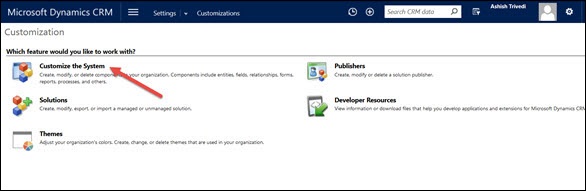
这将打开“默认解决方案”窗口。您将在接下来的章节中了解有关 CRM 解决方案的更多信息,但现在您将使用默认的 CRM 解决方案。
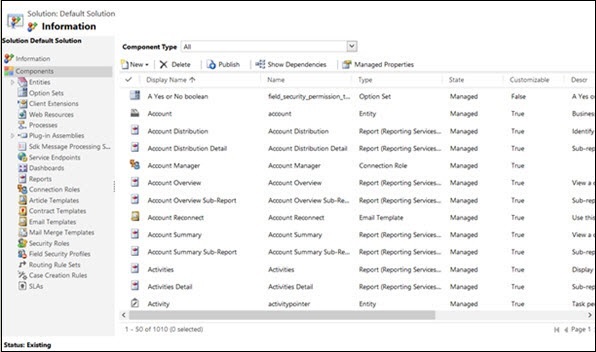
步骤 3 - 从左侧面板展开实体选项。
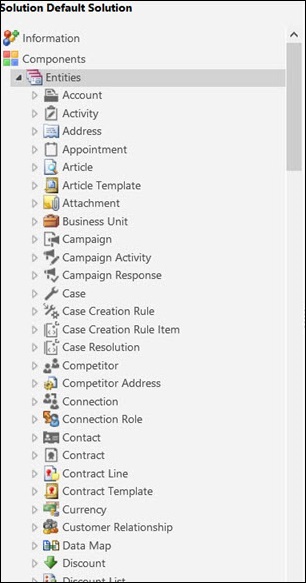
步骤 4 - 现在单击新建 → 实体。
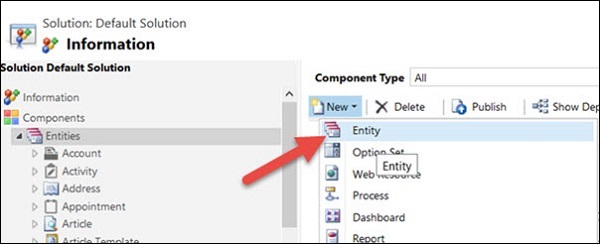
步骤 5 - 在实体表单中,输入“显示名称”作为“雇主”,输入“PluralName”作为“雇主”。在“显示此实体的区域”部分中,选中销售、服务和营销。选中这些选项将在 CRM 的“销售”、“服务”和“营销”选项卡中显示新创建的实体。
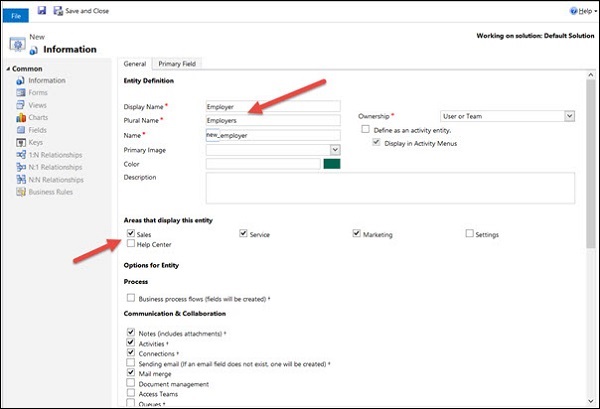
步骤 6 - 单击“保存并关闭”图标。这将在幕后在 CRM 数据库中创建一个新实体。
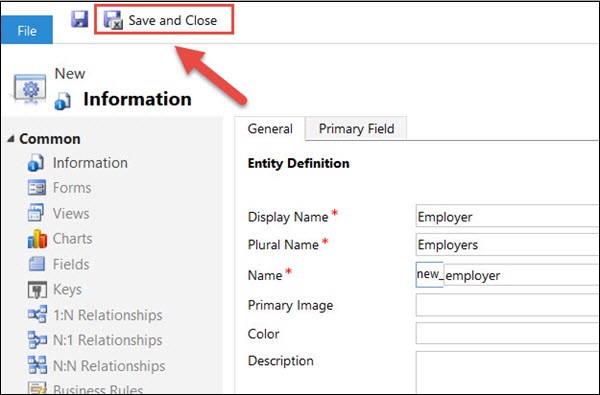
步骤 7 - 在默认解决方案父窗口中,您将看到新创建的雇主实体。
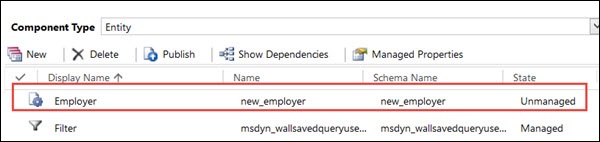
步骤 8 - 单击顶部功能区栏中的“发布所有自定义”选项。这将发布(也称为提交)我们迄今为止所做的所有更改。您可以通过单击保存并关闭来关闭此窗口。

创造记录
CRM 就是管理系统中有价值的数据。在本节中,我们将学习如何在 CRM 中创建、打开、读取和删除记录。我们将继续我们在上一章中创建的雇主实体。
步骤 1 - 通过显示工作区域 → 销售 → 扩展 → 雇主导航到雇主实体记录网格。
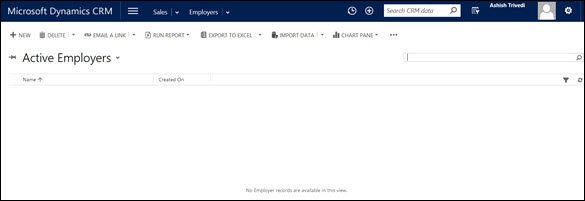
步骤 2 - 单击新建图标。
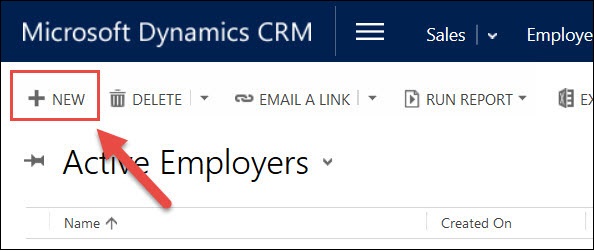
这将打开默认的新雇主表格。您可以看到,此默认表单中只有一个可编辑字段名称。在名称字段中输入雇主 1。单击保存并关闭。
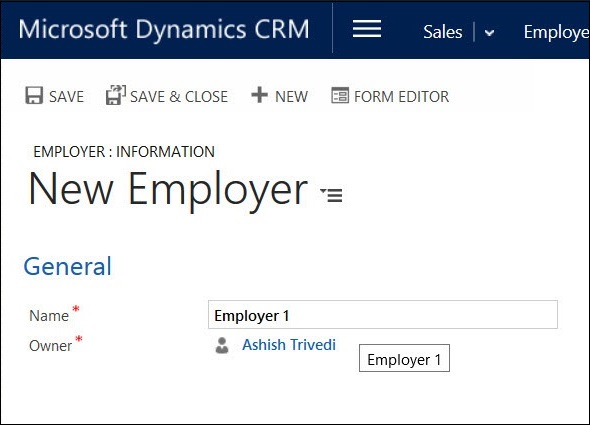
步骤 3 - 在活跃雇主视图中,您可以看到新创建的雇主记录。
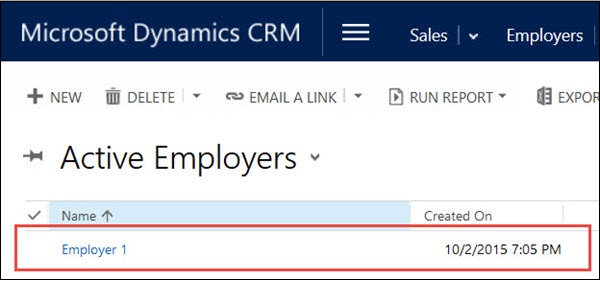
访问记录
要访问 CRM 中已创建的记录,请转到该实体页面。在我们的例子中,导航到显示工作区域 → 销售 → 扩展 → 雇主。您将看到网格中存在的记录列表。单击任何雇主记录即可访问它。
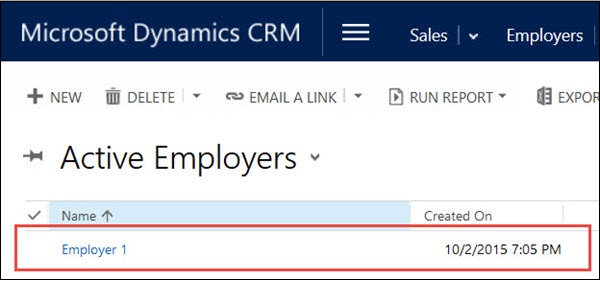
更新记录
打开记录后,您可以编辑表单上的任何详细信息。默认情况下,CRM 2015 附带自动保存选项,可在更改后 30 秒保存对表单所做的任何更改。或者,您可以单击 Ctrl+S。
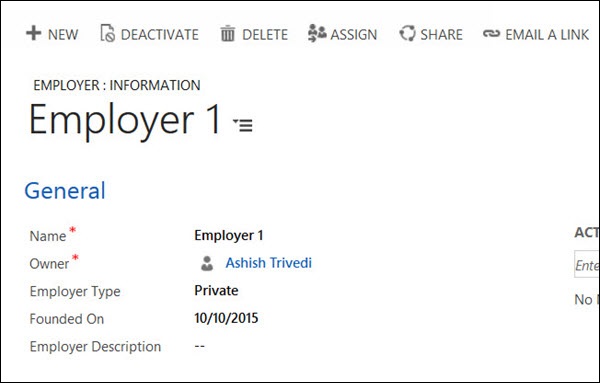
如果您想禁用自动保存功能,请转至设置 → 管理 → 系统设置 → 为所有表单启用自动保存,然后选择否。
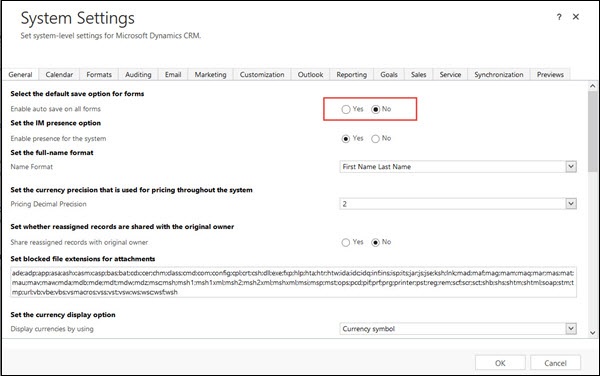
删除记录
步骤 1 - 选择要删除的一条或多条记录,然后单击删除按钮。
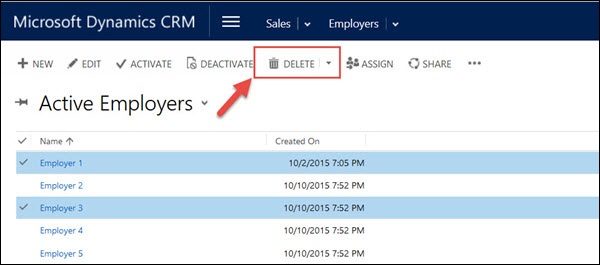
步骤 2 - 单击删除确认删除记录。
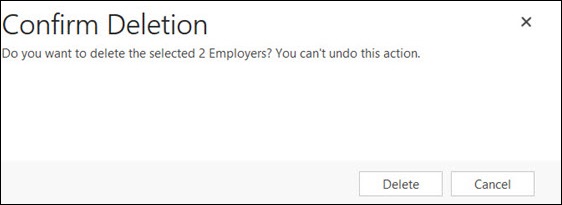
结论
如上例所示,默认的雇主表单只有一个字段。然而,在现实生活中,表单上会有许多自定义字段。例如,如果您查看示例联系人记录(这是一个开箱即用的 CRM 实体),它将有许多字段来存储联系人信息,例如全名、电子邮件、电话、地址、案例等。
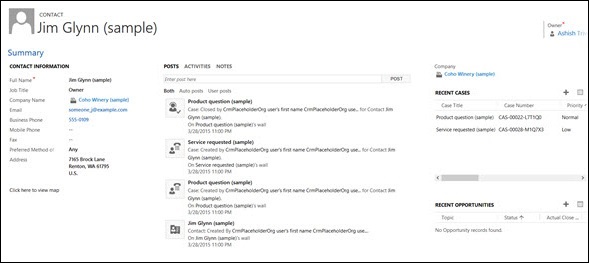
在接下来的章节中,您将学习如何编辑此默认表单并在其上添加不同类型的字段。
Microsoft Dynamics CRM - 字段
在了解如何向 CRM 表单添加自定义字段之前,让我们先了解一下 CRM 支持哪些类型的数据字段。
字段类型
开箱即用的 CRM 提供 11 种可以放置在表单上的数据字段类型 -
- 单行文本
- 选项集(下拉)
- 两个选项(单选按钮)
- 图像
- 完整的号码
- 浮点数
- 十进制数
- 货币
- 多行文本
- 日期和时间
- 抬头
下表列出了每一项并附有简要说明。
| 先生编号 | 字段类型和描述 |
|---|---|
| 1 | 单行文本 该字段最多可存储 4000 个字符的文本。您还可以将格式指定为以下格式之一:电子邮件、文本、文本区域、URL、股票代码和电话。您可以为其中每个设置最大长度和 IME 模式。 |
| 2 | 选项集(下拉) 该字段存储一组选项,每个选项都有一个数值和标签。换句话说,它是 CRM 中的一个下拉字段。您还可以定义可跨多个表单使用的全局选项集。 |
| 3 | 两个选项(单选按钮) 该字段提供两个选项供用户选择(0 或 1)。换句话说,它是一个单选按钮字段。 |
| 4 | 图像 当实体具有图像字段时,可以将其配置为在应用程序中显示记录的图像。 |
| 5 | 完整的号码 该字段存储 -2,147,483,648 和 2,147,483,647 之间的整数值。它支持指定格式为“无”、“持续时间”、“时区”和“语言”。您也可以设置最小值和最大值。 |
| 6 | 浮点数 该字段存储最多 5 位小数,精度在 0.00 到 1,000,000,000.00 之间的浮点数。您也可以设置最小值和最大值。 |
| 7 | 十进制数 该字段最多存储 10 位小数,值范围为 -100,000,000,000.00 到 100,000,000,000.00。 |
| 8 | 货币 此字段用于存储 922,337,203,685,477.0000 到 922,337,203,685,477.0000 范围内的任何货币值。您还可以将精度指定为定价小数、货币精度或 0 到 4 之间的任何值。 |
| 9 | 多行文本 这是一个滚动文本框。您可以设置该字段的最大字符数。 |
| 10 | 日期和时间 此字段用于在 CRM 中存储与日期相关的数据,支持两种格式:“仅日期”以及“日期和时间”。您还可以将Behave指定为“用户本地”、“仅日期”和“时区无关”。 |
| 11 | 抬头 您可以使用已创建但尚未与其他查找字段一起使用的实体关系来创建查找字段。如果您在实体表单中创建查找字段,则会自动生成关系。查找字段被创建为关系字段。 |
Microsoft Dynamics CRM - 表单
在最后两章中,您学习了如何创建新实体、创建新记录以及 CRM 中可用的字段类型。在本章中,您将学习在 CRM 表单上添加新字段。
在上一章研究的 11 种数据字段中,您将在雇主中使用三种类型的字段 - 选项集(下拉菜单)、多行文本和日期时间。选项集字段将用于存储雇主类型,多行文本将用于存储雇主的简要描述,日期时间字段将用于存储公司成立的日期。注意:您的表单上已经有一个名称字段,该字段是单行文本类型。
在表单上添加字段
步骤 1 - 单击顶部功能区按钮,然后单击“设置”选项。单击“自定义”部分中的“自定义”选项(请参阅下面的屏幕截图)。

步骤 2 - 现在单击“自定义系统”选项。
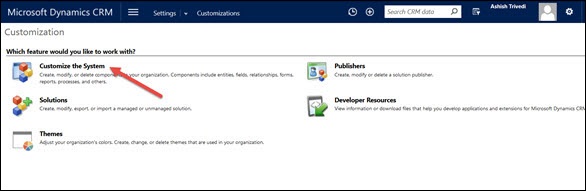
这将打开 DefaultSolution 窗口。您将在接下来的章节中了解有关 CRM 解决方案的更多信息,但现在您将使用默认的 CRM 解决方案。
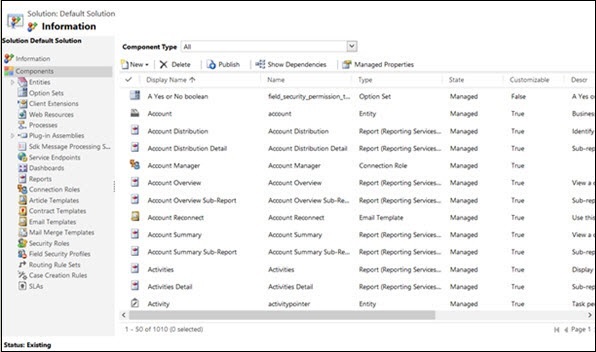
步骤 3 - 从左侧面板展开实体选项。
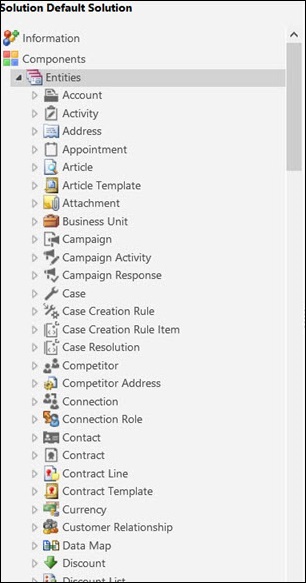
步骤 4 - 从展开的实体中,选择雇主。这将在右侧窗口中打开实体的详细信息。从左侧面板展开“雇主”选项,您将能够看到“表单”、“视图”、“图表”、“字段”和其他几个选项。

步骤 5 - 单击字段。它将打开一个网格,显示您创建此实体时默认出现的所有字段。

步骤 6 - 单击新建按钮。在打开的新窗口中,输入以下详细信息 -
显示名称- 雇主类型
名称- 此字段将根据您选择的显示名称自动填充。但是,如果您想更改它,您可以这样做。
数据类型- 选项集。一旦您选择数据类型作为选项集,它将显示选项面板。单击加号 (+) 图标将创建一个新的选项集项目,默认标签为项目,默认值为 100,000,000。您可以更改此项目的标签以添加代表雇主类型的四个选项:私人、政府、跨国和公共。

步骤 7 - 单击顶部功能区中的“保存并关闭”。您已成功创建雇主类型字段。
步骤 8 - 与您刚刚添加雇主类型字段的操作类似,添加三个其他字段,如以下屏幕截图中所述和所示 -
员工人数- 这将是一个整数字段。
成立于- 这将是一个日期时间字段。
雇主描述- 这将是一个多行文本字段。



步骤 9 - 现在在雇主表单上添加这些新字段。为此,请单击左侧导航栏中“雇主实体”下的“表单”。这将向您显示两个名称为“信息”的表单。默认情况下,CRM 创建两种表单 – Main 和 Mobile-Express。单击主窗体。

步骤 10 - 您可以在右侧的“字段资源管理器”面板中看到新添加的字段。

步骤 11 - 将这些字段拖放到“常规”选项卡中。

步骤 12 - 单击“保存”,然后单击“发布”。
步骤 13 - 您现在可以使用更新字段创建雇主记录。导航至 CRM 主页 → 销售 → 雇主 → 新建。这次打开的新表单将包含您在本章中添加的所有新字段。您可以填写一些详细信息,然后单击“保存并关闭”。

结论
在本章中,我们学习了使用 CRM 表单以及如何通过在其中放置各种类型的字段来自定义表单。我们还学会了在任何表单上添加任意数量的字段,并根据业务需求使用各种选项卡和部分来排列它们。
Microsoft Dynamics CRM - 搜索
Microsoft Dynamics CRM 是一款庞大的产品,多年来已经取得了显着的发展。该产品具有许多内置于系统中的开箱即用的功能。您无需编写任何代码即可使用这些功能。CRM 的搜索功能是开箱即用的重要功能之一,它支持高级查询和过滤功能。
快速搜索
默认情况下,CRM 中每个实体的网格视图都支持使用右上角搜索栏的快速搜索功能。以下是联系人实体快速搜索的屏幕截图。

您可以尝试输入“Robert”等搜索字符串,它将返回所有匹配的记录。
您可以在搜索关键字前添加 *(星号)来执行通配符搜索。
注意- 使用 Microsoft Dynamics CRM 的 Web 客户端版本时,快速搜索始终搜索所有活动记录,无论选择的视图如何。
您可以自定义快速搜索(就像自定义任何其他视图一样)来修改过滤条件、配置排序、添加视图列、添加查找列以及更改其他属性。
高级搜索
高级搜索允许您搜索 CRM 中任何实体的记录。它是 CRM 开箱即用的最强大、最有用的功能之一。无论您位于哪个屏幕,“高级搜索”图标都会显示在 Microsoft Dynamics CRM 的顶部功能栏上。

单击“高级查找”图标可打开“高级查找”窗口。通过此窗口,您可以选择要搜索记录的实体、应用过滤和分组条件,并将高级查找视图保存为个人视图。
让我们举个例子。假设您要搜索名字包含 Robert 且已离婚的所有联系人。为此 -
步骤 1 - 从“查找”下拉列表中选择“联系人”。该下拉列表将包含系统中存在的所有实体。
步骤 2 - 输入搜索条件,如以下屏幕截图所示。您可以根据需要添加任意数量的搜索查询参数。您甚至可以使用组参数对此类条件进行分组。例如,如果您想要搜索名字为 Robert 或 Mark 的所有联系人,您可以添加两个搜索条件并使用 GroupOR 将它们分组。

步骤 3 - 单击“结果”按钮。它将在新选项卡中显示匹配的记录。

步骤 4 - 您还可以通过单击“编辑列”来编辑您希望在搜索结果中看到的列。例如,我们当前的网格仅包含两列 - 全名和商务电话。但是,如果您希望将电子邮件 ID 的附加列添加到此网格中,则可以使用此选项来执行此操作。
保存自定义视图
在此阶段,如果您想保存此搜索条件以及过滤器和编辑的列,可以通过单击“保存”按钮来执行此操作。保存后,您可以在该实体页面上使用此保存的视图。

例如,假设作为客户主管,您服务于两种类型的客户:普通客户和高级客户。因此,您可以使用这些各自的类别创建高级过滤器,并将它们保存为分配给我的普通联系人和分配给我的高级联系人。然后,您可以直接从联系人实体页面快速访问这些视图,而无需在每次使用系统时执行快速搜索或高级查找搜索。
Microsoft Dynamics CRM - 网络资源
CRM中的Web资源是存储在CRM数据库中的虚拟Web文件,用于实现CRM中的网页功能。这些文件可以是 HTML、JScript、Silverlight 或任何其他受支持的类型。
CRM 作为一种产品,具有广泛的特性和功能。但是,大多数时候,您必须扩展这些现有功能才能满足您的自定义要求。扩展这些功能通常有两种方式 -
在客户端扩展- 使用 Web 资源和表单脚本。
服务器端扩展- 插件、工作流程和 Web 服务(我们将在接下来的章节中学习这部分)。
网络资源的使用
如上所述,在客户端扩展 CRM 就是 Web 资源的用武之地。为了清楚地理解这一点,请考虑以下用例 -
您有一个包含某些字段的 CRM 表单。CRM 为基本验证提供开箱即用的功能,例如必填字段、字段长度等。但是,如果您想要进行更复杂的验证(例如验证输入的电话号码格式是否正确,或者验证输入的地址是否确实存在,或者输入的 SSN 是否正确?
CRM 提供开箱即用的 UI 自定义,例如在表单上创建部分和选项卡、重新排列字段等。但是,如果客户想要构建一个自定义页面来显示来自其他客户的所有信息,该怎么办? ERP系统?
CRM 附带一个标准功能区栏,其中包含所有按钮和选项。如果您想添加自己的功能区按钮怎么办?
假设您已经安装了 ERP 系统。如果您想从此 ERP 系统打开一些 CRM 屏幕该怎么办?
您始终可以在服务器端插件代码中调用任何外部 Web 服务。但是,如果您想在客户端时调用任何外部 Web 服务,该怎么办?
所有这些“假设”的答案是网络资源。每个 Web 资源都可以通过其唯一的 URL 进行访问。您可以上传 Web 资源文件,或者对于基于代码的资源(例如 HTML、Jscript 等),您甚至可以直接在 CRM 内编辑它们。由于 Web 资源存储在 CRM 中,因此可以轻松地将它们与任何 CRM 自定义一起从一个环境迁移到另一个环境。
网络资源的类型
| 网络资源类型 | CRM 中的示例应用 |
|---|---|
| 网页 (HTML) | 您可能想要创建任何自定义 HTML 页面(例如地图、自定义应用程序页面等)并将其放置在 CRM 表单中。 |
| 样式表 (CSS) | 将与 HTML 文件一起使用的任何 CSS 文件。 |
| 脚本(JScript) | 任何客户端逻辑,例如验证、操作字段值等。 |
| 数据(XML) | 可用于存储任何静态设置或配置数据。 |
| 图片(PNG、JPG、GIF、ICO) | 应用程序中功能区按钮、图标、表单等上使用的任何图像。 |
| 银光 (XAP) | 嵌入 CRM 中的任何自定义 Silverlight 应用程序。 |
| 样式表 (XSL) | 用于转换 XML 数据。 |
在所有这些类型的 Web 资源中,我们将在后续章节中研究最重要的 Web 资源类型 - HTML Web 资源和 JScript Web 资源。
访问任何实体的 Web 资源
数据库中存储的所有 Web 资源都可以在 CRM 中访问。以下是所涉及的步骤 -
步骤 1 - 转到设置 → 自定义 → 自定义系统。
步骤 2 - 从左侧导航中选择Web 资源。目前,您将无法看到任何网络资源,因为我们尚未创建任何内容。
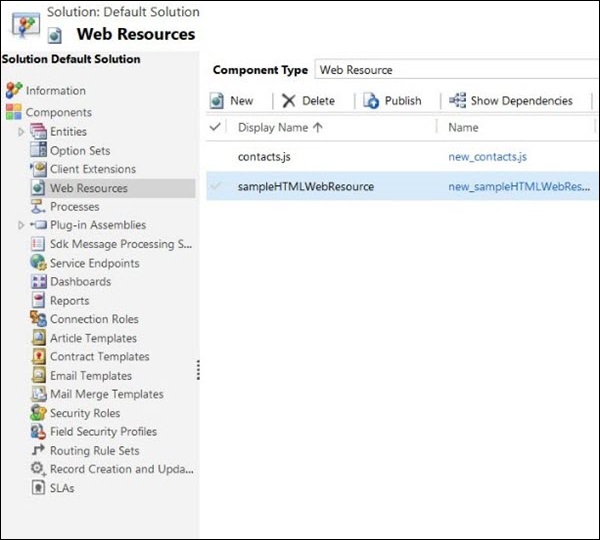
我们将在接下来的章节中讨论如何创建网络资源。
JScript 网络资源
JScript Web 资源可能是您将与 Microsoft Dynamics CRM 一起使用的最重要的 Web 资源类型。
JavaScript在CRM中的应用
表单事件编程
表单事件编程用于处理客户端Behave,例如当用户打开表单、更改某些数据、在选项卡之间移动等时发生的情况。要实现此类客户端交互,您将编写 JavaScript 代码并将其添加为CRM 中的 JScript Web 资源。但是,您将编写的 JavaScript 代码必须使用 Dynamic CRM 的 Xrm.Page 模型,而不是标准 JavaScript DOM。使用 Xrm.Page 模型是 Microsoft 的编码方式,可确保您使用此模型编写的任何代码都与 CRM 的任何未来版本兼容。
网络资源
除了用于表单事件编程之外,JavaScript 还用于 CRM 的其他应用程序,例如 -
使用唯一的 URL 打开表单、视图和对话框。
使用 OData 和 SOAP 端点与 Web 服务交互。
引用其他 Web 资源(例如 HTML Web 资源)中的 JavaScript 代码。
在这种情况下,您可以编写 JavaScript 代码(使用 Xrm.Page 模型)并将其添加为 CRM 中的 JScript Web 资源,然后可以使用唯一的 URI 在任何地方引用该资源。
功能区定制
最后,JavaScript 的另一个常见用途之一是处理功能区自定义,例如 -
- 基于某种逻辑显示/隐藏功能区按钮
- 根据某些逻辑启用/禁用功能区按钮
- 处理单击某个功能区按钮时发生的情况
为了处理此类场景,您将编写 JavaScript 逻辑(使用 Xrm.Page 模型),然后将其添加为 JScript Web 资源。然后可以在功能区按钮的 XML 中引用此 Web 资源,并且我们可以指定要调用哪个 JScript 文件中的方法来检查功能区按钮是否应显示/隐藏或启用/禁用或处理单击事件。
Xrm.Page 对象模型
以下是 Xrm.Page 对象的层次结构,显示可用的命名空间、对象及其集合。您将在编写 JScript 代码时使用这些属性。

命名空间
| 先生编号 | 对象及描述 |
|---|---|
| 1 | 语境 提供检索特定于上下文的信息的方法,例如组织详细信息、登录用户详细信息或在查询字符串中传递到表单的参数。 |
| 2 | 数据 提供对实体数据的访问以及管理表单中的数据以及业务流程控制中的数据的方法。 |
| 3 | 用户界面 除了表单的多个子组件的集合之外,还包含检索有关用户界面的信息的方法。 |
对象
| 先生编号 | 对象及描述 |
|---|---|
| 1 | 实体 提供方法 -
|
| 2 | 过程 检索业务流程属性的方法。 |
| 3 | 导航 使用项目集合提供对导航项目的访问。 |
| 4 | 表单选择器 使用 Items 集合来访问用户可用的表单。还使用导航方法来关闭和打开表单。 |
| 5 | 阶段 每个进程都有一个阶段集合,可以使用进程的 getStages 方法访问这些阶段。 |
| 6 | 脚步 每个阶段都包含可以使用阶段的 getSteps 方法访问的各个步骤。 |
收藏
| 先生编号 | 收藏与描述 |
|---|---|
| 1 | 属性 提供对表单上可用实体属性的访问。 |
| 2 | 控制 ui.controls - 提供对表单上存在的每个控件的访问。 attribute.controls - 提供对属性内所有控件的访问。 section.controls - 提供对部分内所有控件的访问。 |
| 3 | 项目 提供对表单上所有导航项的访问。 |
| 4 | 选项卡 提供对表单上所有选项卡的访问。 |
| 5 | 部分 提供对表单上所有部分的访问。 |
表单编程中支持的事件
使用 Xrm.Page 模型的表单编程允许您处理以下表单事件 -
- 负载
- 保存时
- 改变时
- 选项卡状态更改
- 就绪状态完成
- 预搜索
- 业务流程控制事件
表单编程示例
在此示例中,我们将根据用户选择的 PreferredMethodofCommunication 在联系人表单上进行一些验证。因此,如果用户选择他/她的首选方法作为电子邮件,则电子邮件字段应该成为必填字段,对于电话和传真的其他字段也类似。
步骤 1 - 创建一个名为contact.js的 JavaScript 文件并复制以下代码。
function validatePreferredMethodOfCommunication() {
//get the value of Preffered Method of Communication code
var prefferedContactMethodCode =
Xrm.Page.getAttribute('preferredcontactmetho dcode').getValue();
//if Preferred Method = Any, make all fields as non-mandatory
//else if Preferred Method = Phone, make Mobile Phone field mandatory
//and all other fields as non-mandatory
//else if Preferred Method = Fax, make Fax field mandatory
//and all other fields as non-mandatory
if(prefferedContactMethodCode == 1) {
clearAllMandatoryFields();
}
if(prefferedContactMethodCode == 2) {
clearAllMandatoryFields();
Xrm.Page.getAttribute('emailaddress1').setRequiredLevel('required');
} else if(prefferedContactMethodCode == 3) {
clearAllMandatoryFields();
Xrm.Page.getAttribute('mobilephone').setRequiredLevel('required');
} else if(prefferedContactMethodCode == 4) {
clearAllMandatoryFields();
Xrm.Page.getAttribute('fax').setRequiredLevel('required');
}
}
function clearAllMandatoryFields() {
//clear all mandatory fields
Xrm.Page.getAttribute('emailaddress1').setRequiredLevel('none');
Xrm.Page.getAttribute('mobilephone').setRequiredLevel('none');
Xrm.Page.getAttribute('fax').setRequiredLevel('none');
}
步骤 2 - 通过导航到设置 → 自定义 → 自定义系统 → 联系人实体 → 表单 → 主表单来打开联系人实体表单。
步骤 3 - 单击表单属性。

步骤 4 - 从“表单属性”窗口中,单击“添加”。

步骤 5 - 在下一个“查找 Web 资源记录”窗口中,单击“新建”,因为我们正在创建新的 Web 资源。

步骤 6 - 在“新建 Web 资源”窗口中,输入以下详细信息 -
名称- new_contacts.js
显示名称-contacts.js
类型- JScript
上传文件- 上传您从本地计算机创建的 JavaScript 文件。

步骤 7 - 单击“保存”,然后单击“发布”。关闭窗口后,您将返回“查找 Web 资源记录”窗口。
步骤 8 - 在这里,您现在可以看到 new_contacts.js Web 资源。选择它并单击添加。您现在已成功添加新的 Web 资源并将其注册到表单上。

步骤 9 - 现在我们将在首选通信方法字段的更改上添加一个事件处理程序。该事件处理程序将调用我们刚刚编写的 JavaScript 函数。从事件处理程序部分选择以下选项。
控制- 首选的沟通方式
事件- OnChange
然后,单击“添加”按钮,如下图所示。

步骤 10 - 在处理程序属性的下一个窗口中,我们将指定发生更改事件时要调用的方法。
选择“库”作为 new_contacts.js,选择“函数”作为 validatePreferredMethodOfCommunication。单击“确定”。

步骤 11 - 您现在将能够看到表单库(Web 资源)和在其上注册的事件。单击“确定”。

步骤 12 - 单击“保存”,然后单击“发布”。

步骤 13 - 现在打开任何联系表单并将首选通信方式设置为电话。这将使“手机”字段成为必填字段。如果您现在尝试在不输入任何手机号码的情况下保存此联系人,则会出现错误,提示“您必须提供手机值”。

结论
在本章中,我们首先了解 JavaScript 在 CRM 中的三个重要应用。后来,我们探索了 Xrm.Page 模型,并使用它和示例来学习表单编程。
HTML 网络资源
在本章中,我们将了解 Microsoft Dynamics CRM 中的各种 Web 资源。
HTML网络资源的应用
CRM 中的 HTML Web 资源可以包含可在浏览器上呈现的任何 HTML 内容。考虑以下您想要使用 HTML Web 资源的场景 -
您有一个要在 CRM 屏幕内显示的静态 HTML 页面。
您有一个自定义 HTML 页面,需要一些输入参数并根据这些输入参数进行呈现。例如,假设您正在从外部 API 或 Web 服务获取信息,并且您希望在 CRM 中显示该信息。
您希望以与标准 CRM UI 不同的外观和风格显示一些信息。
您有一个自定义 ASPX 页面(CRM 应用程序外部),该页面根据输入参数进行呈现。由于 CRM 不允许您拥有 ASPX Web 资源,因此您可以创建 HTML Web 资源并从此 HTML 页面调用外部 ASPX 页面。
HTML 网络资源示例
我们将创建一个非常简单的 HTML Web 资源,它将显示自定义文本“欢迎来到 TutorialsPoint”。请注意,这是一个非常简单的 HTML Web 资源示例。实际上,HTML Web 资源会比这更复杂。
步骤 1 - 创建一个名为exampleHTMLWebResource.html的 HTML 文件并复制以下代码。
<!DOCTYPE html>
<htmllang = "en"xmlns = "http://www.w3.org/1999/xhtml">
<head>
<metacharset = "utf-8"/>
<title>Welcome to Tutorials Point</title>
</head>
<body>
<h1>Welcome to Tutorials Point. This is an example of HTML Web Resource.</h1>
</body>
</html>
步骤 2 - 首先,我们将创建一个新的 Web 资源,然后在联系表单上引用它。打开 DefaultSolution 并从左侧面板导航到 WebResources 选项卡。单击新建。

步骤 3 - 它将打开一个新的 Web 资源窗口。输入以下屏幕截图中所示的详细信息,然后浏览我们在步骤 1 中创建的 HTML 文件。单击“保存并发布”。关上窗户。

步骤 4 - 您将看到新的 Web 资源添加到 Web 资源网格中。

步骤 5 - 现在通过设置 → 自定义 → 自定义系统 → 联系人 → 主表单打开联系表单。选择“联系信息”部分,然后从顶部功能区栏切换到“插入”选项卡。单击“Web 资源”。

步骤 6 - 它将打开“添加 Web 资源”窗口。单击此窗口中的“Web 资源查找”,这将打开“Web 资源查找记录”窗口。搜索您刚刚创建的 Web 资源 (new_sampleHTMLWebResource),从网格中选择它并单击添加。

步骤 7 - 返回“添加 Web 资源”,输入名称和标签,如以下屏幕截图所示,然后单击“确定”。关上窗户。

您将看到添加在“地址”字段下方的 HTML Web 资源。

步骤 8 - 要对此进行测试,请打开任何联系人记录,您将看到其中显示的 HTML Web 资源内容。

HTML Web 资源的限制
不支持在 HTML Web 资源中使用服务器端代码的方式。
HTML Web 资源只能接受有限数量的参数。要在数据参数中传递多个值,您必须对参数进行编码,包括另一端的解码逻辑。
工作流程
CRM 中的工作流允许您在 CRM 中自动执行简单和复杂的业务流程。您可以使用 CRM 开箱即用的功能创建工作流程,也可以使用 .NET 代码编写自定义工作流程以实现复杂的工作流程。工作流程进程在后台或实时运行,并且可以选择需要用户输入。
工作流程可以根据特定条件触发,甚至可以由用户手动启动。在内部,CRM 工作流是使用 Windows Workflow Foundation 实现的。在本章中,我们将学习如何配置工作流程。
配置工作流程有以下主要部分(按顺序) -
- 配置将运行工作流的实体
- 配置工作流程是同步运行还是异步运行
- 配置将运行工作流的消息(事件)
- 配置工作流运行的范围
- 配置工作流程的阶段和步骤(操作)
同步/异步工作流程
创建工作流程时,您将看到在后台运行此工作流程(推荐)选项,该选项决定工作流程是实时(同步)还是后台(异步)运行。
通常,建议的方法是在后台运行工作流,因为它们会在可用时使用系统资源。但是,您始终可以从实时工作流程切换回后台工作流程,反之亦然。
工作流程消息
可以在特定事件上注册工作流程,如下所示 -
- 当创建记录时
- 当记录状态发生变化时
- 当分配记录时
- 当记录字段值发生变化时
- 当一条记录被删除时
工作流程范围
工作流允许您设置工作流运行的范围。以下是支持的工作流程范围 -
| 用户 | 工作流将仅在与工作流用户相同的用户拥有的记录上运行。 |
| 事业部 | 工作流将在与工作流用户相同的业务部门用户拥有的记录上运行。 |
| 父子业务部门 | 工作流将在与工作流用户相同的业务部门的用户以及任何子业务部门所拥有的记录上运行。 |
| 组织 | 工作流将在 CRM 中任何用户拥有的记录上运行。 |
工作流程步骤
CRM 中的工作流程是工作流程将遵循的一系列步骤的组合。您甚至可以将这些步骤划分为逻辑阶段。CRM 工作流程支持以下步骤 -
| 有条件的S |